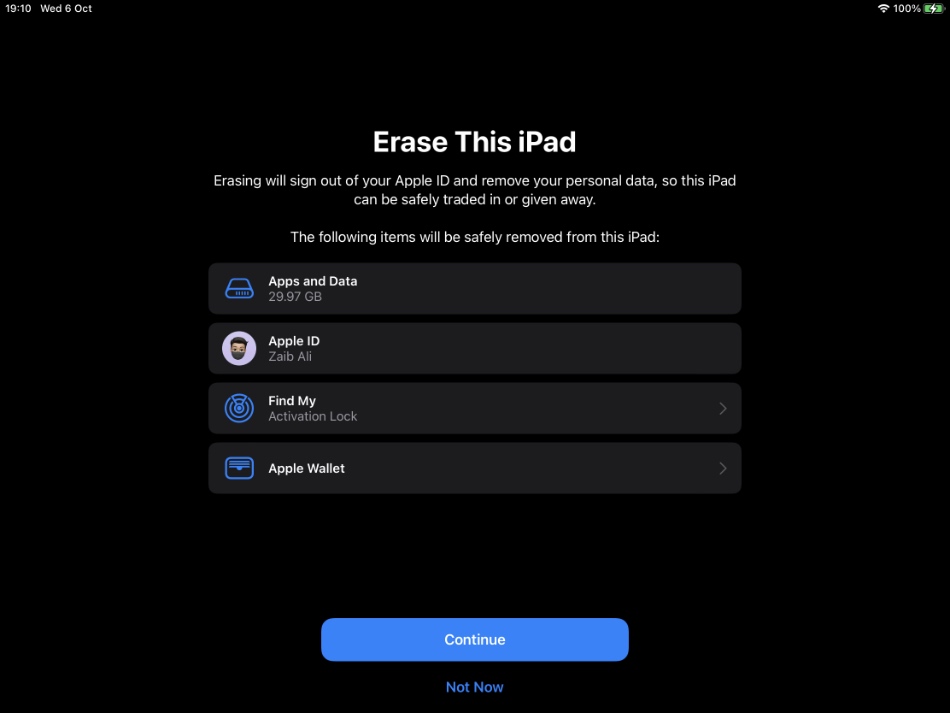
Bạn đang muốn bán iPad của mình và muốn thiết lập lại và xóa nó trước khi bán cho chủ sở hữu mới? Hoặc bạn đang chuyển iPad của mình cho một thành viên trong gia đình và muốn đảm bảo rằng tất cả dữ liệu của nó sẽ bị xóa để họ có thể thiết lập nó như của riêng mình?
Nếu bạn phù hợp với bất kỳ cấu hình nào ở trên, thì chúng tôi ở đây để đảm bảo bạn làm điều này đúng cách. Trong hướng dẫn từng bước này, chúng tôi sẽ chỉ cho bạn cách bạn có thể đặt lại và xóa iPad đúng cách trước khi bán hoặc cho đi.
Bằng cách đảm bảo bạn làm theo các bước đúng để đặt lại iPad, bạn có thể đảm bảo rằng dữ liệu cá nhân, ứng dụng và dữ liệu ứng dụng, iCloud, đăng ký, ảnh, danh bạ và những thứ khác không rơi vào tay kẻ xấu.
Nhiều người nghĩ rằng xóa dữ liệu và ứng dụng khỏi iPad và đăng xuất khỏi tài khoản iCloud của họ là đủ trước khi bán iPad của họ cho chủ sở hữu mới, tuy nhiên điều này không đúng vì dữ liệu của bạn sẽ vẫn còn trên thiết bị và có sẵn cho người khác xem.
Để đảm bảo iPad của bạn được đặt lại đúng cách và đảm bảo dữ liệu không còn trên thiết bị, tất cả những gì bạn phải làm là đặt lại iPad bằng cách làm theo các hướng dẫn dưới đây.
Cách đặt lại hoặc xóa iPad cho chủ sở hữu mới của nó
Nếu bạn đang tự hỏi làm cách nào để đặt lại iPad của mình cho chủ sở hữu mới, thì không cần tìm đâu xa.
Apple đã thay đổi cách bạn đặt lại iPad trên iPadOS 15 và các bước này được cập nhật cho những người bán iPad vào năm 2021 hoặc 2022.
Bươc chân 1. Trên iPad mở Cài đặt và đi đến Tổng quan.
Bươc chân 2. Một khi bạn đang ở trên Tổng quan cuộn trang xuống và nhấn vào Chuyển hoặc Đặt lại iPad Lựa chọn.
Bươc chân 3. Trên trang tiếp theo, hãy nhấn vào Xoá tất cả nội dung và cài đặt Lựa chọn.
Bươc chân 4. Trên trang tiếp theo, iPadOS sẽ hiển thị cho bạn các mục sẽ bị xóa khỏi iPad của bạn, hãy nhấn vào Tiếp tục cái nút.
Bươc chân 5. Bây giờ iPadOS sẽ bắt đầu tải dữ liệu lên iCloud để đảm bảo có một bản sao lưu dữ liệu mới của bạn để sử dụng trong tương lai. Bạn có thể bỏ qua bước này nếu muốn bằng cách nhấn vào Bỏ qua sao lưu từ dưới lên.
Bươc chân 6. Trên trang tiếp theo, iPad sẽ yêu cầu bạn nhập mật mã của iPad và sau đó bạn sẽ được yêu cầu nhập Apple ID để có thể tắt dịch vụ Find My iPad.
Bươc chân 7. Bây giờ quá trình thiết lập lại cho iPad sẽ bắt đầu. Bạn sẽ thấy Apple logo trên màn hình và màn hình iPad của bạn sẽ nhấp nháy một vài lần. Sau khi quá trình đặt lại hoàn tất, bạn sẽ được chào đón bởi màn hình Xin chào.
Khi iPad đã được đặt lại, chủ sở hữu mới của nó sẽ có thể thiết lập nó với các chi tiết của họ và Apple TÔI.
Đây là cách bạn có thể xóa iPad của mình cho chủ sở hữu mới trước khi bán nó. Các bước này cho phép bạn khôi phục cài đặt gốc cho iPad và khởi động lại iPad mới.
Nếu bạn có bất kỳ câu hỏi nào liên quan đến hướng dẫn này, hãy cho chúng tôi biết trong phần bình luận bên dưới.
